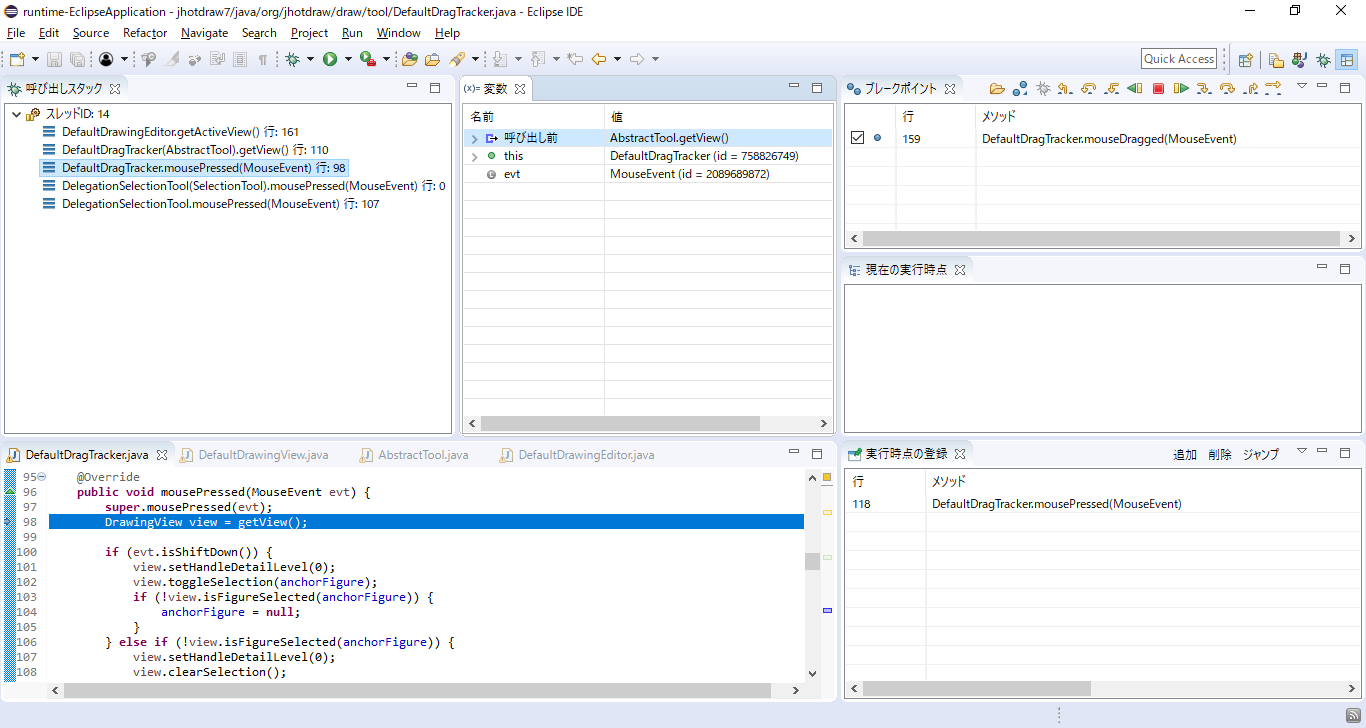
ここでは, 課題A3 (機能理解) では使用しなかった逆方向バージョンのある機能を用いて, 課題A3 (機能理解) と同様,
「選択された図形がJHotDrawのシステム内部でどのように管理され,図形移動機能の実行によってどのように取り出されて,移動していくか?」を理解することを目指します.
Figure クラスは図形を表す JHotDraw のクラスです.
また, RectangleFigure クラスは矩形を表す JHotDraw のクラスで, Figure クラスの子孫クラスにあたります.
課題A3 (機能理解) の終了直後は下図のような状態になっているはずです.
ここで, 「実行時点の登録」ビュー上で登録している「118行目 DefaultDragTracker.mousePressed(MouseEvent)」をダブルクリックしてください.
すると, 現在の実行時点が DefaultDragTracker クラスの mousePressed(MouseEvent) メソッドの118行目に移ります.
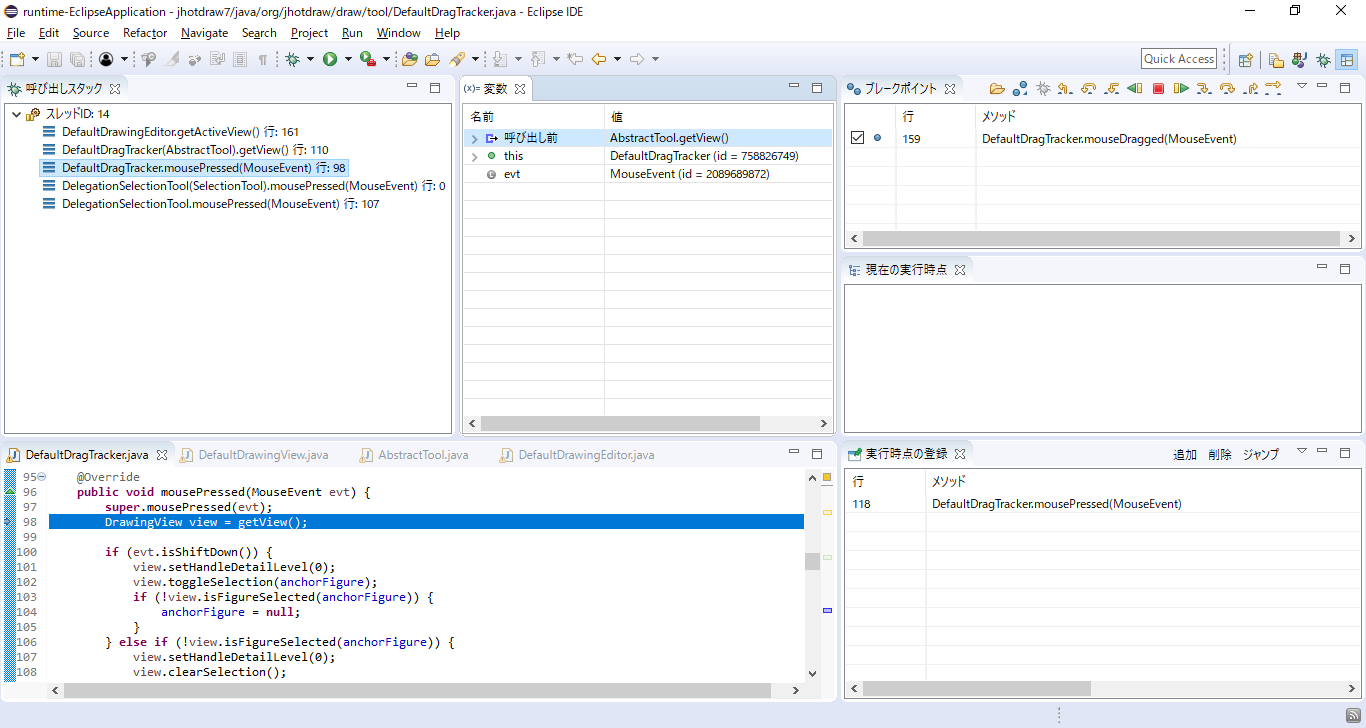
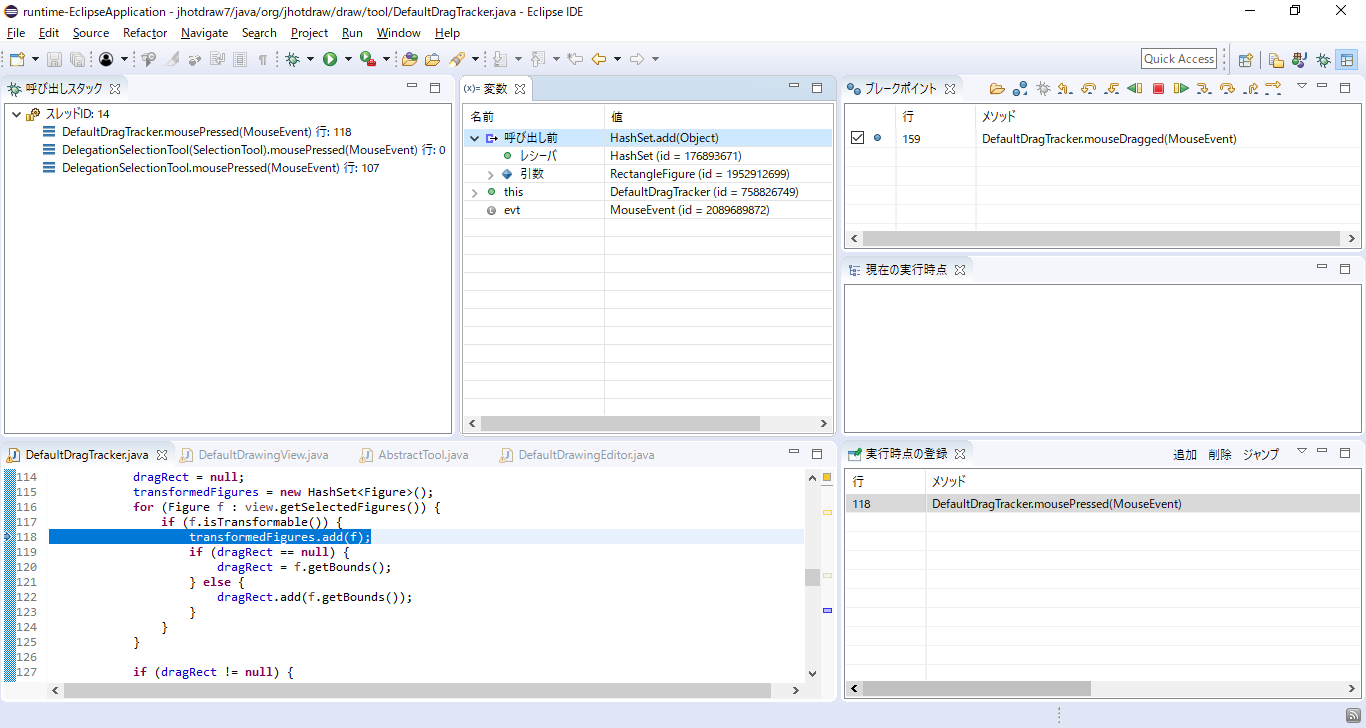
先ほどの操作によって, 現在は DefaultDragTracker クラスの mousePressed(MouseEvent) メソッドの118行目にいます.
このとき, ローカル変数 f で参照されている RectangleFigure クラスのインスタンスが, 図形動機能によって移動している矩形に当たります.
まずは, DefaultDragTracker クラスのインスタンス (id = 758826749) のフィールド transformedFigures が参照している HashSet のインスタンスに
RectangleFigure クラスのインスタンス (id = 1952912699) が, この行で追加されるようになるまでの経緯を抽出して見ていきます.
ここで, 変数ビュー上の「呼び出し前」のメソッド名が HashSet.add(Object) であることを確認してください.
それを確認したら, 変数ビュー上の「呼び出し前」を開いて, 引数を右クリックしてください.
右クリックすると, ポップアップメニューが出てくるので, 上の方の HashSet のインスタンスと RectangleFigure のインスタンスを
対象とした「オブジェクトの接近過程抽出」をクリックしてください.
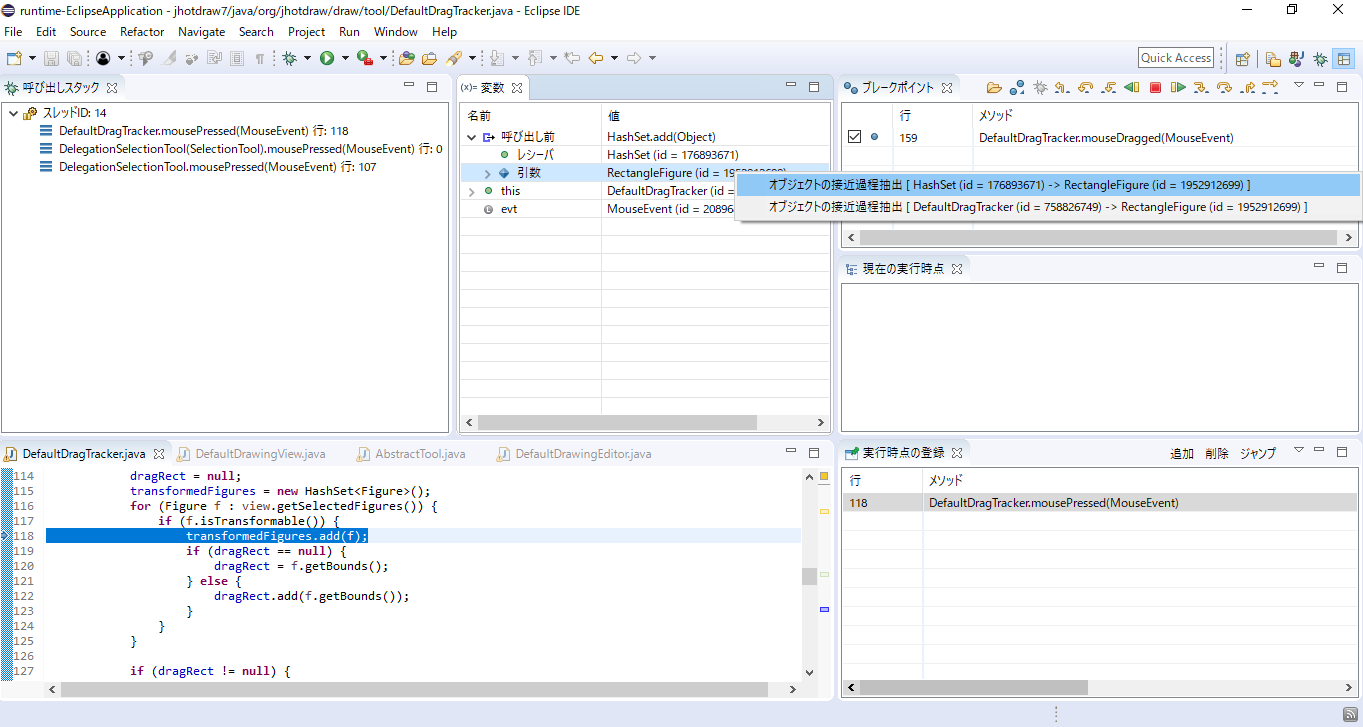
実際に「オブジェクトの接近過程抽出」を実行すると, 下図のような状態になります.

「オブジェクトの接近過程」ビュー上の「開始時点」をクリックしてください.
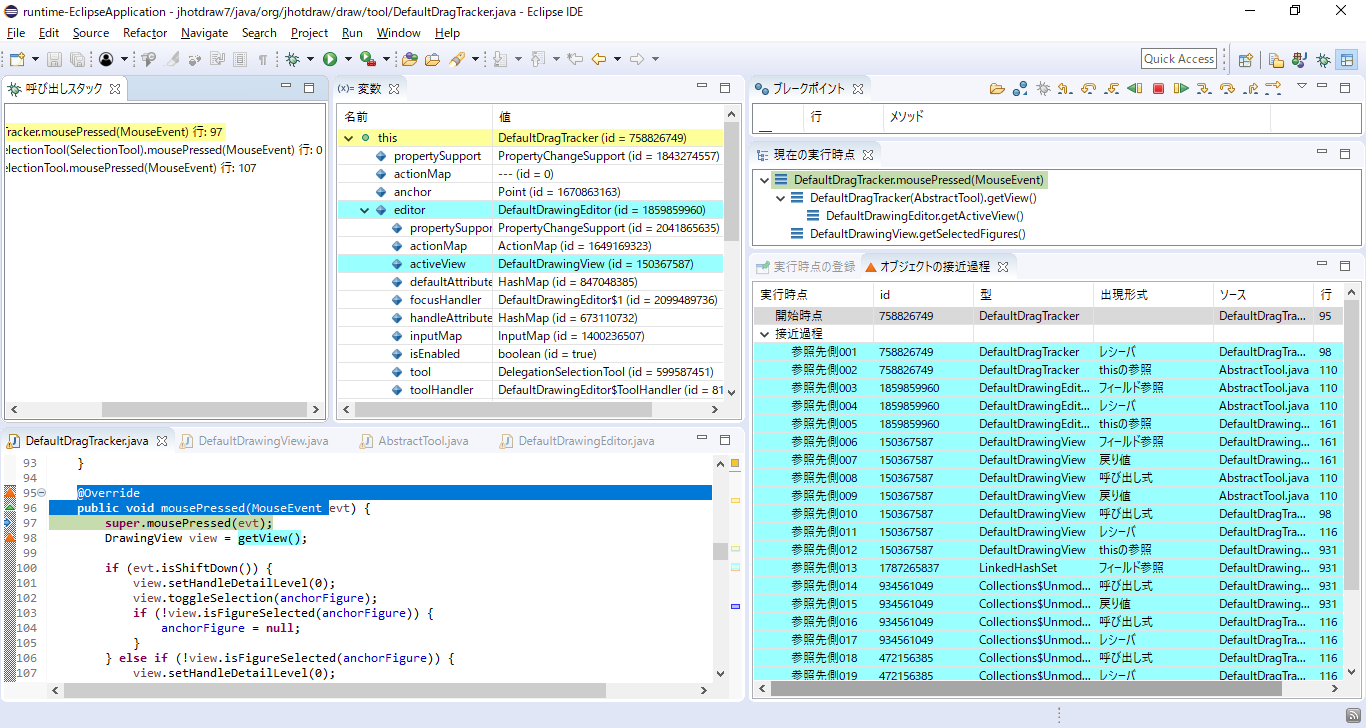
「オブジェクトの接近過程抽出」ビュー上の「参照先側001」から「参照先側020」までを順番にクリックしてください.
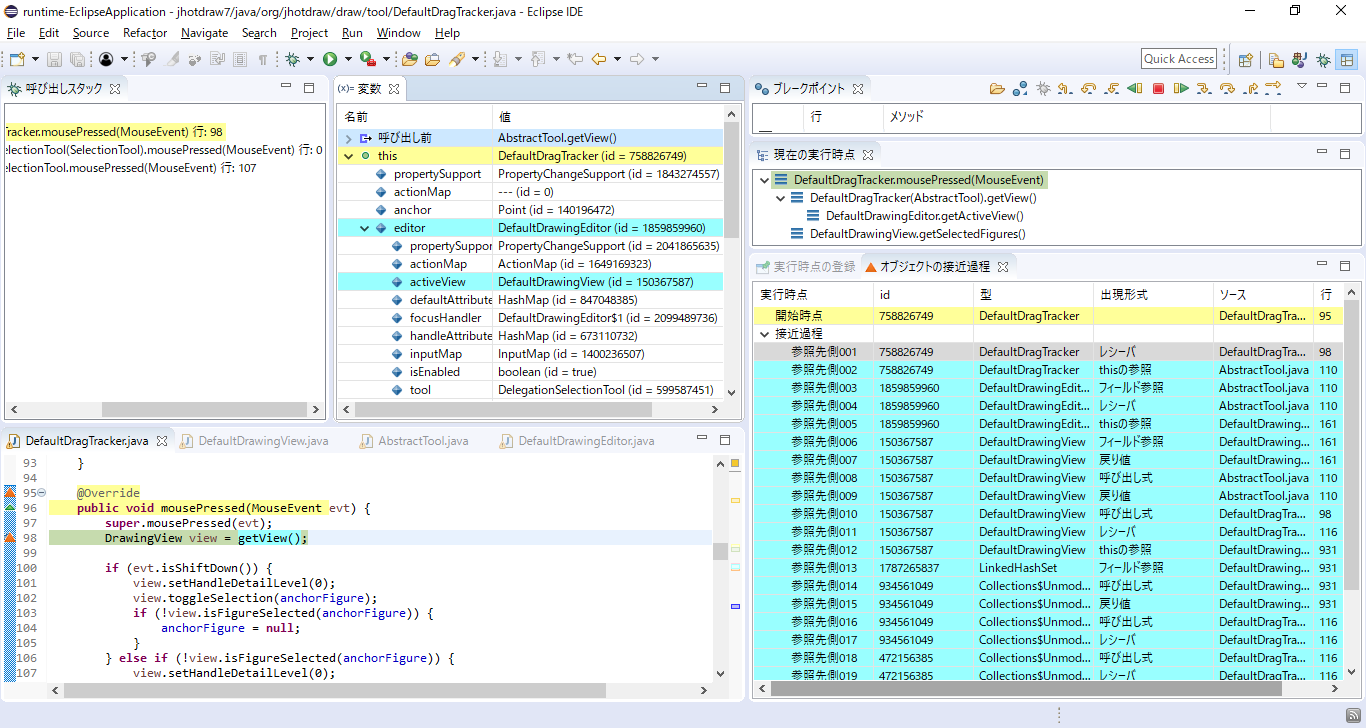
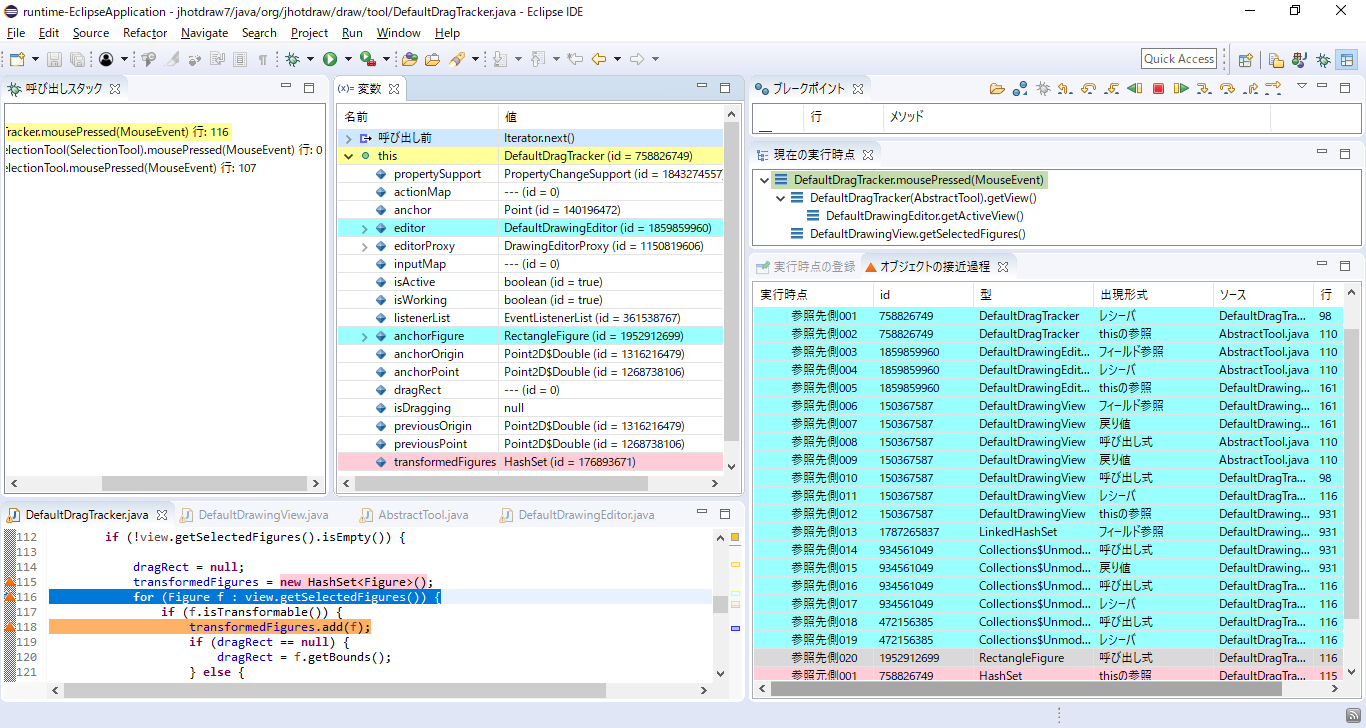
「オブジェクトの接近過程抽出」ビュー上の「参照元側001」から「参照元側002」までを順番にクリックしてください.
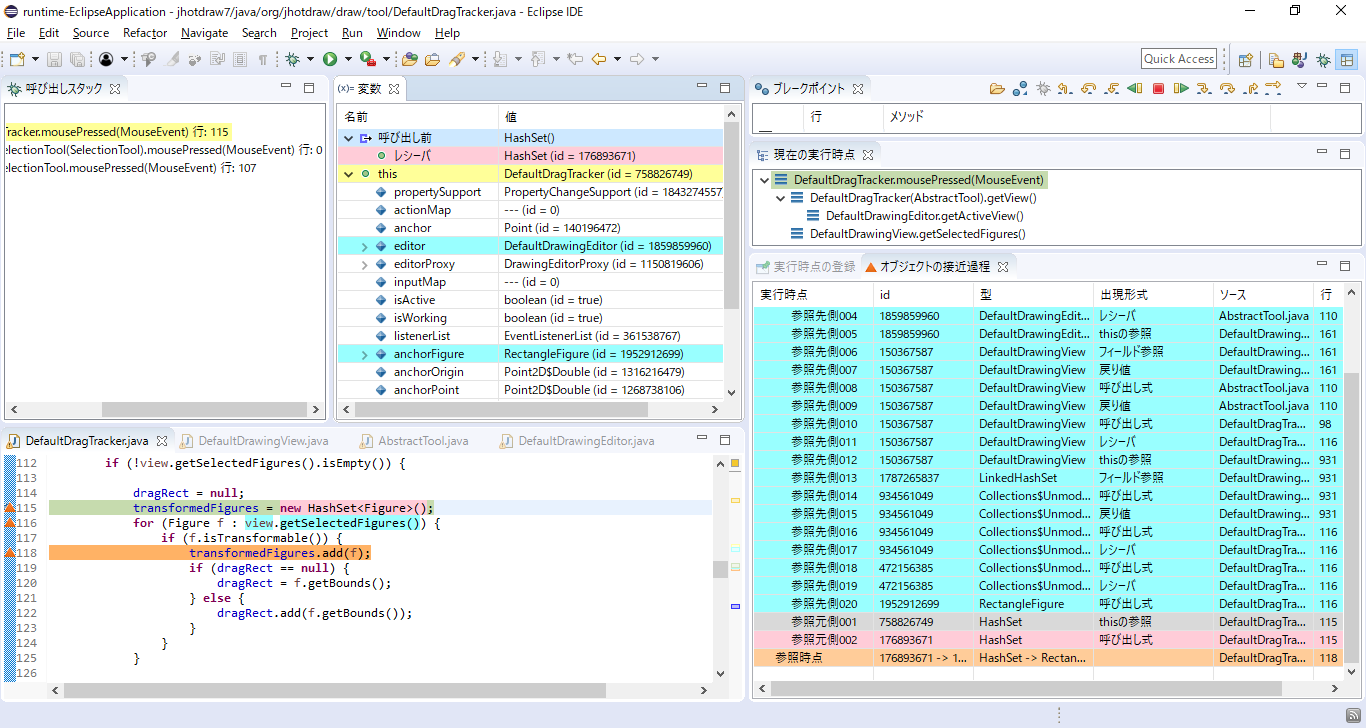

「オブジェクトの接近過程」ビュー上の「参照時点」をクリックしてください.
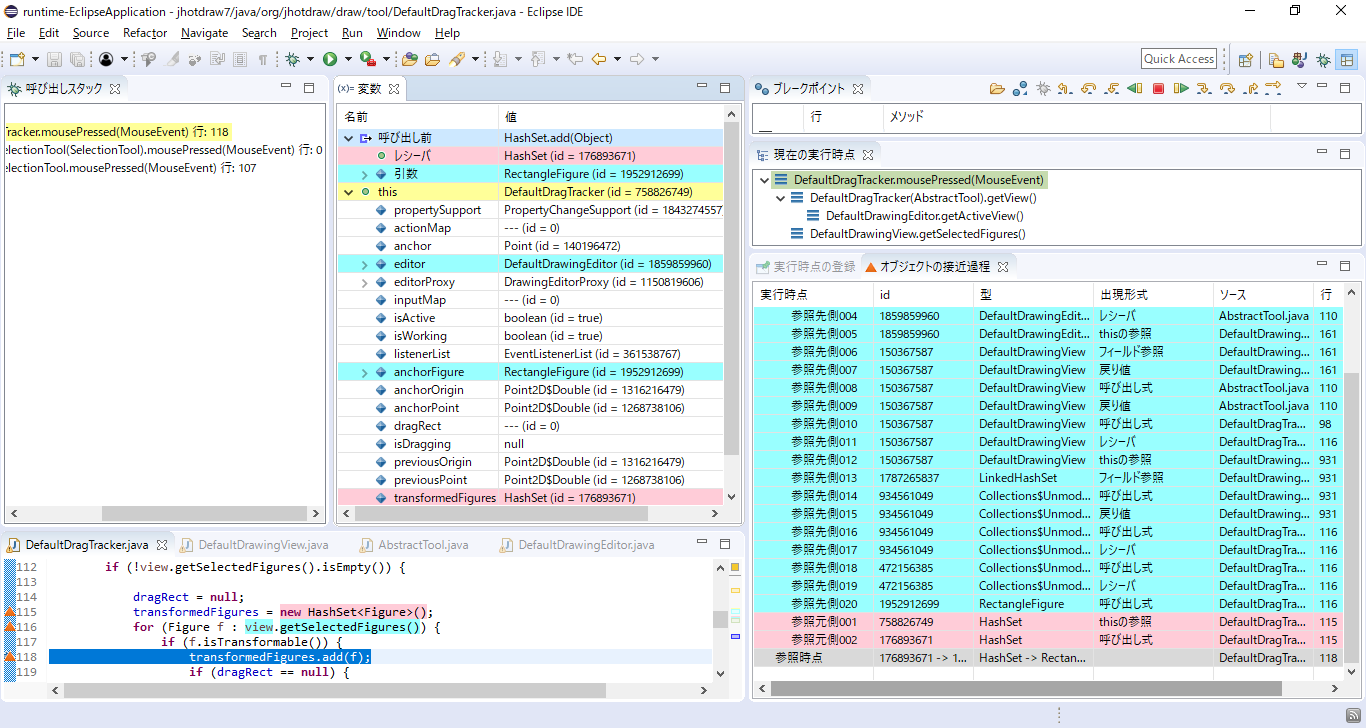
ここまでで, DefaultDragTracker クラスのインスタンス (id = 758826749) のフィールド transformedFigures が参照している
HashSet のインスタンスに, RectangleFigure クラスのインスタンス (id = 1952912699) が追加されるまでの過程を見てきました.
ここで, 課題A3の接近過程抽出は終了です.
「オブジェクトの接近過程」ビューを全て閉じてください.
なお, デバッグ実行は終了せずにそのままの状態にしておいてください.
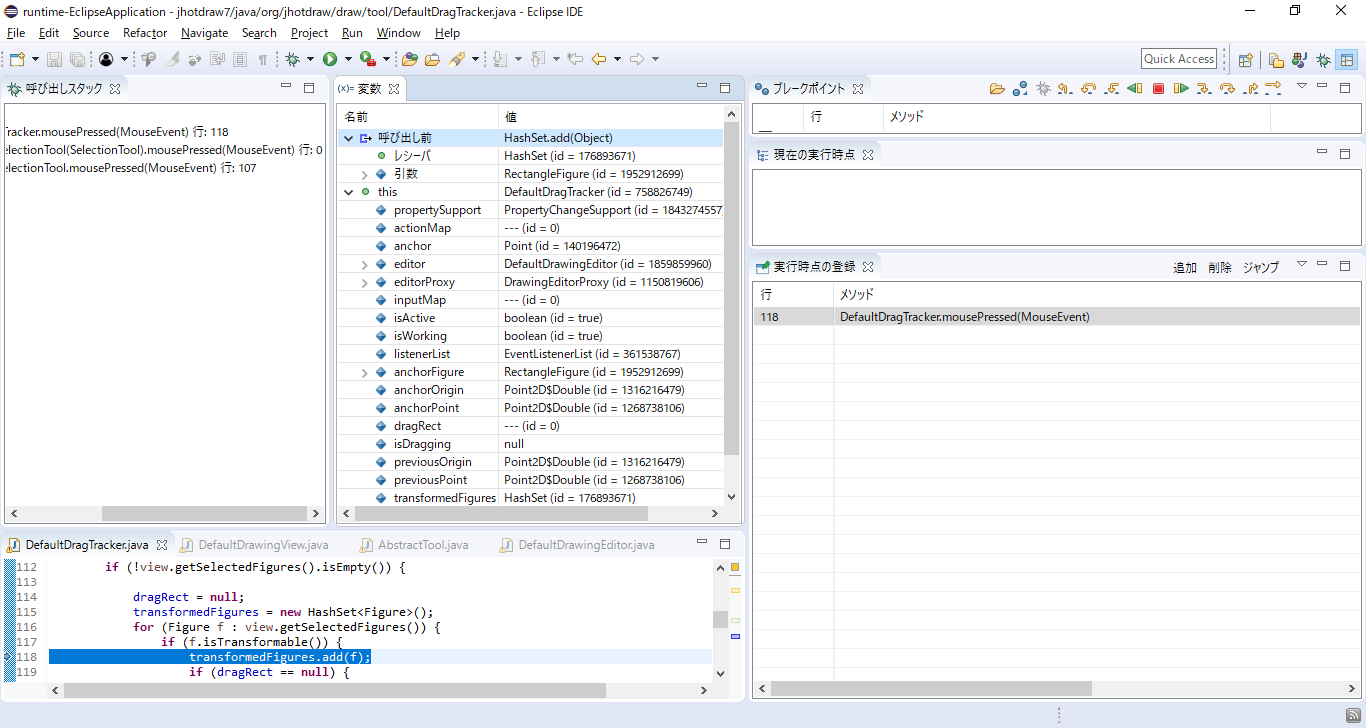
課題A3の接近過程抽出が終了しましたら, 以下のアンケートにお答えください.
次へ